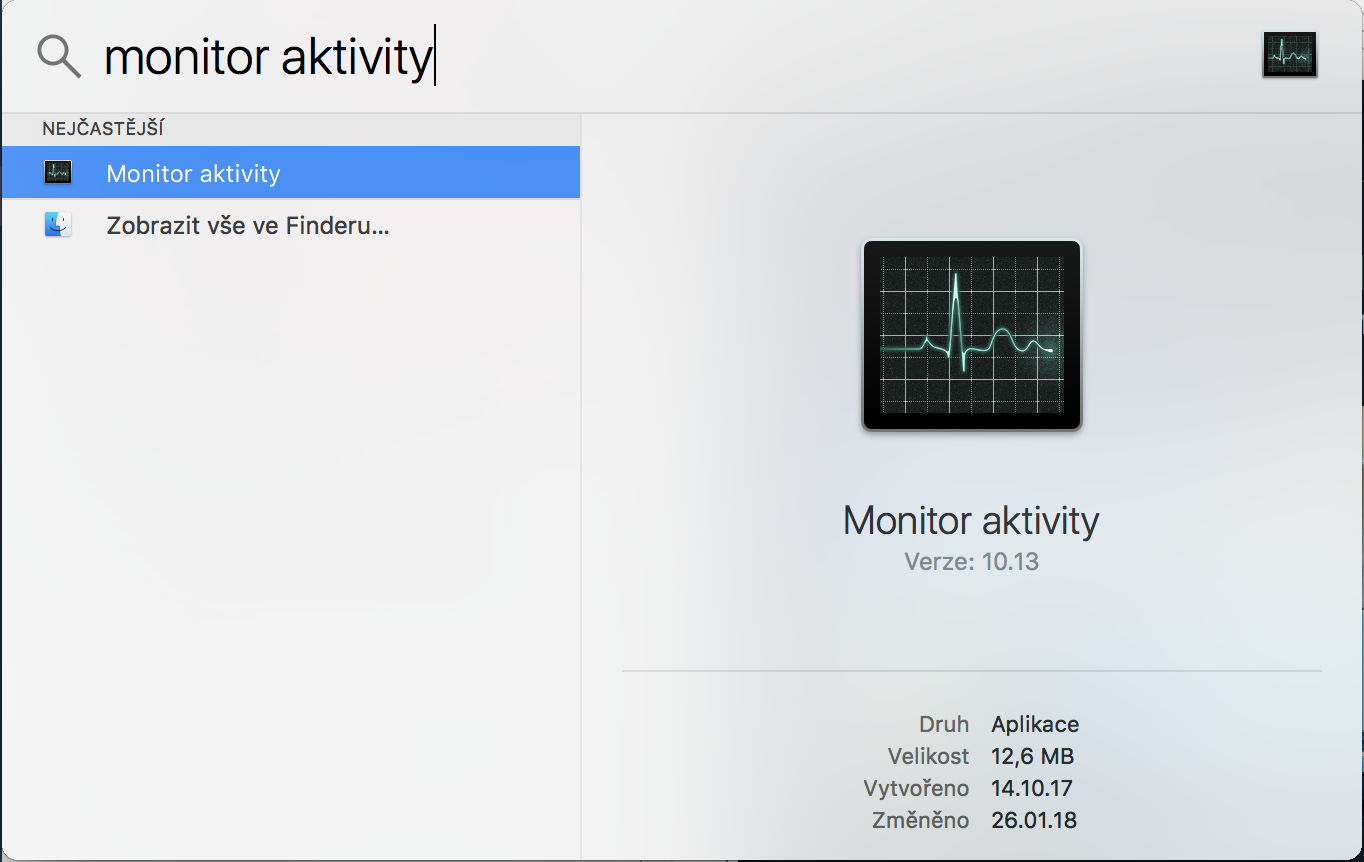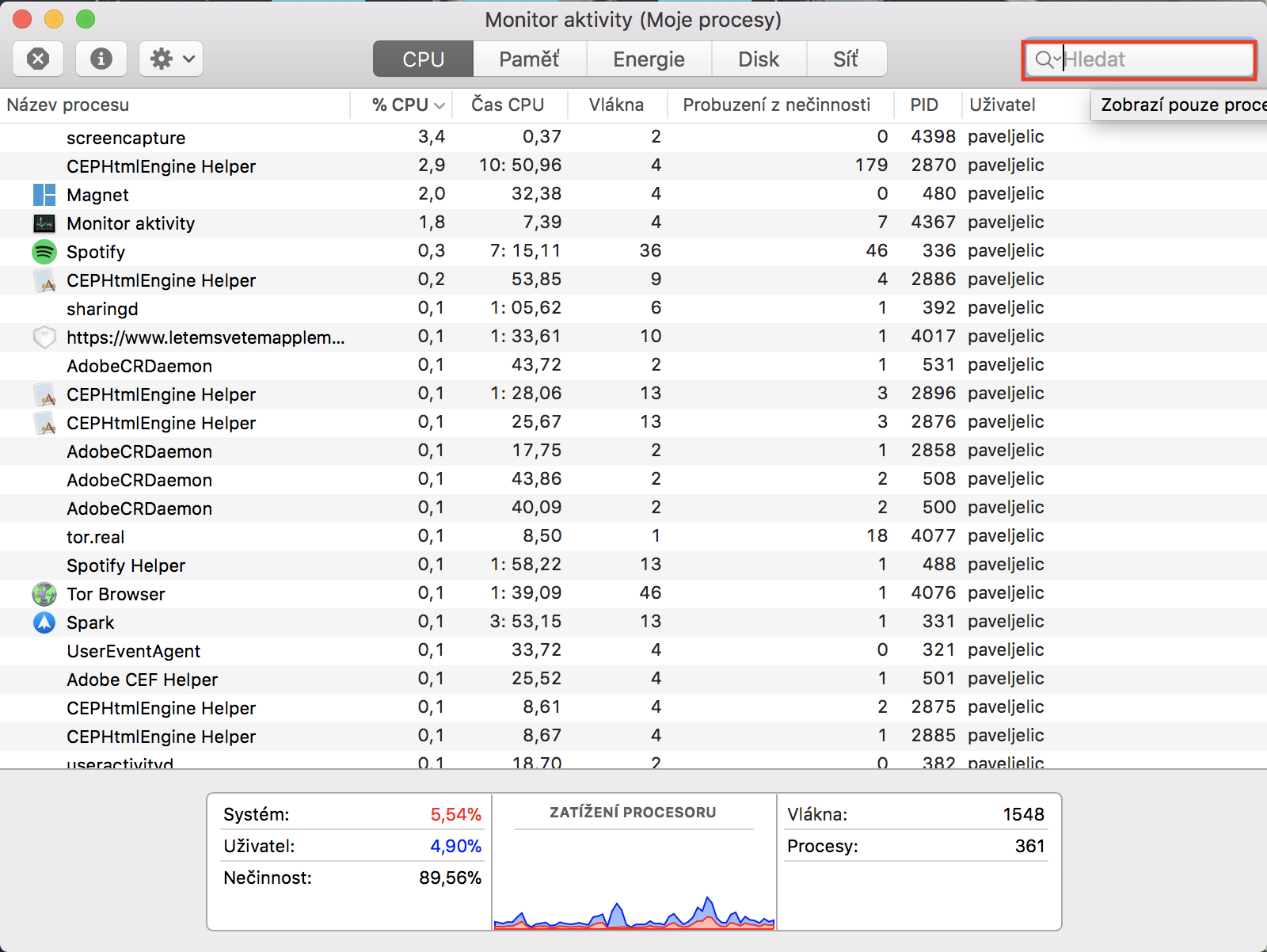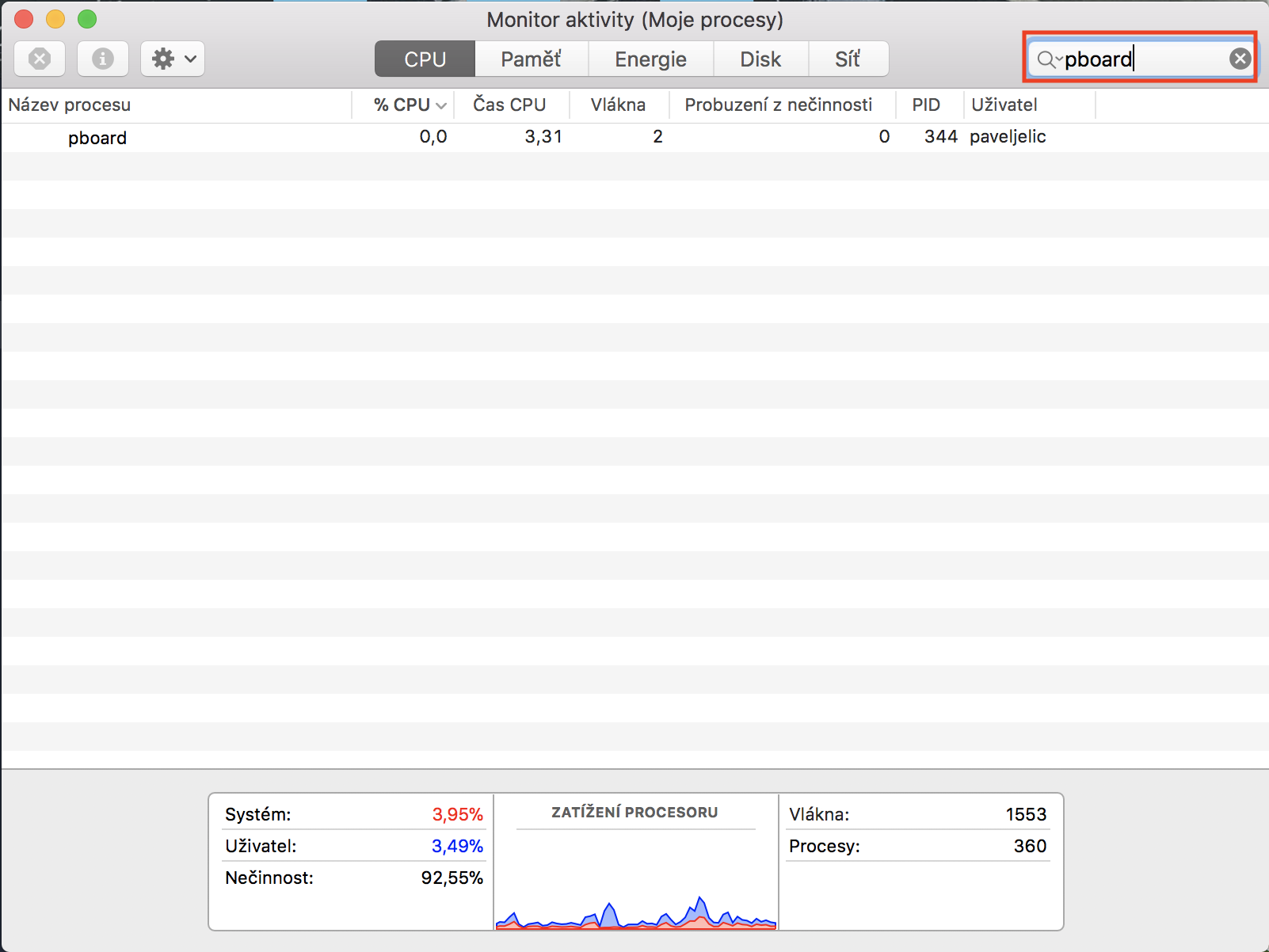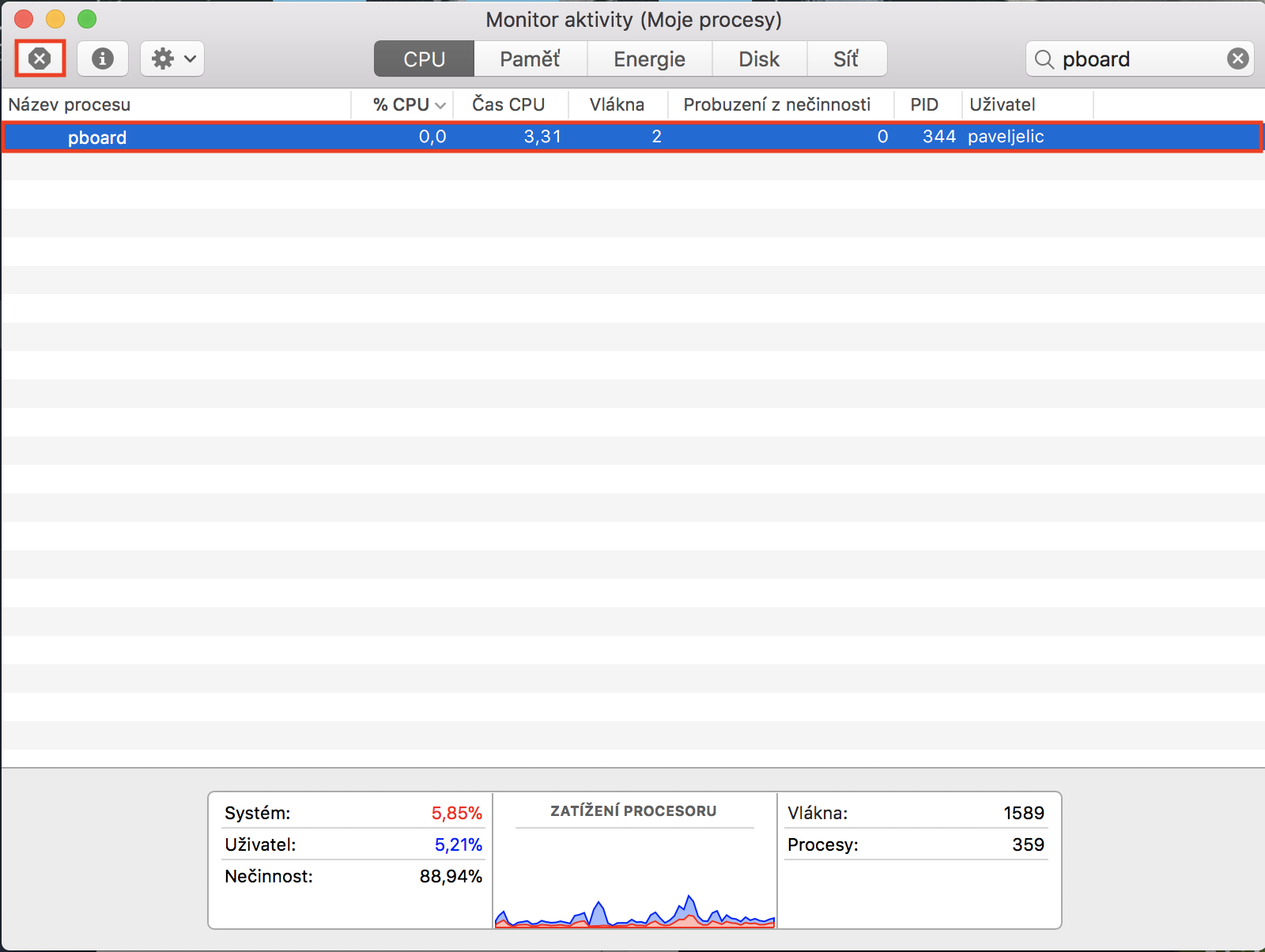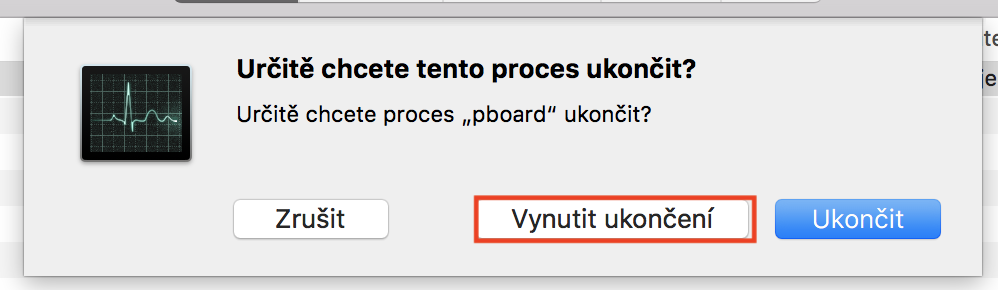Je vcelku jedno, jestli zrovna děláte referát do školy a nebo jestli se snažíte zkopírovat nějaké soubory na jiné místo. V obou těchto případech, a v nespočtu dalších, k tomu potřebujete funkci kopírovat a vložit, která patří neodmyslitelně do každého operačního systému. V macOS se však občas můžeme setkat s nepříjemností, kdy zmíněná funkce nefunguje, resp. se zasekne. V tomto případě samozřejmě ani tak nejde o samotnou funkci, jako spíše o schránku (tzn. clipboard), do které se kopírovaná data ukládají. Jednoduše řečeno se do ní po stisku zkratky Cmd + C neuloží data. Ostatně právě s tímto problémem jsme se setkali i v naší redakci a proto vám přinášíme článek, jak problém vyřešit.
វាអាចជា ចាប់អារម្មណ៍អ្នក។
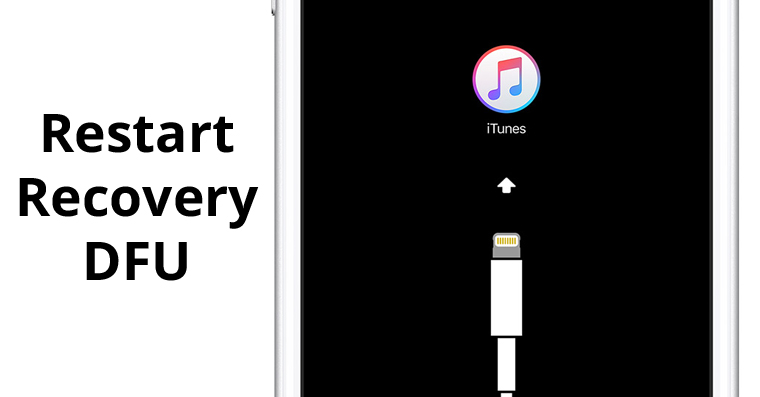
Jak opravit nefunkční clipboard
- Ukončíme všechny (co nejvíce) běžící aplikace
- Spustíme nativní utilitu ម៉ូនីទ័រសកម្មភាព (ដោយប្រើ ការយកចិត្តទុកដាក់ a nebo v បន្ទះចាប់ផ្ដើម នៅក្នុងថតឯកសារ ជីន)
- V pravém horním rohu pomocí textového pole ស្វែងរក vyhledáme proces „ក្តារ"
- ដំណើរការ pboard យើងសម្គាល់ ដោយចុច
- Ukončíme jej ដោយប្រើរូបតំណាង Xដែលមានទីតាំងនៅផ្នែកខាងឆ្វេងខាងលើនៃបង្អួច
- V dialogovém okně potvrdíme ukončení procesu – stiskneme អនុវត្ត ចប់
ស្ថានីយ
Pokud je vám o něco bližší práce s terminálem oproti grafickém rozhraní, tak stejného postupu docílíte pomocí tohoto příkazu:
ក្តារបន្ទះសំលាប់
Pokud vám ani v tomto případě funkce kopírovat a vložit nefunguje, tak je dost možné, že se stala nějaká chyba v systému – zkuste proto Mac restartovat. Pokud ani po restartu kopírovat a vložit nefunguje, máte s největší pravděpodobností nefunkční klávesnici. V případě, že i tento neduh vyloučíte, tak se nevyhnete reinstalaci systému či dokonce navštívení autorizovaného servisu.